下面为你们分享一下excel2007设置图表刻度的具体操作,想学习的就看看下文,希望对大家有所帮助。
excel2007图表刻度设置教程:
图表刻度设置步骤1:如图所示,拖动鼠标选中要建立图标的数据
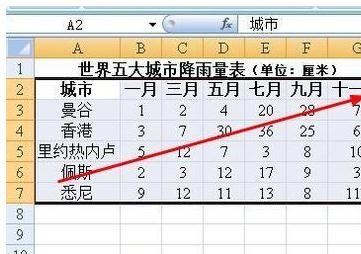
图表刻度设置步骤2:点击菜单栏上的:插入--柱形图,选择一种样式
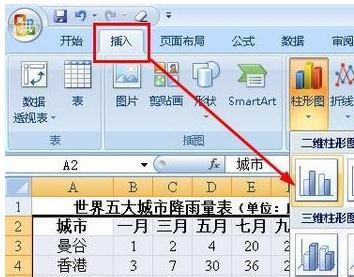
图表刻度设置步骤3:在插入的图表上,先点击纵坐标轴选中它,你可以看到这个坐标轴四周出现了四个小圆,也叫做控制点
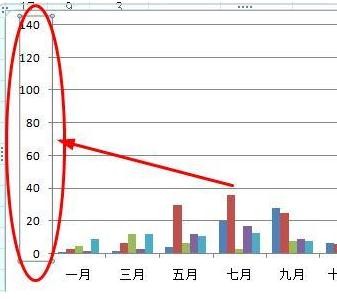
图表刻度设置步骤4:右键单击这个坐标轴,然后选择【设置坐标轴格式】
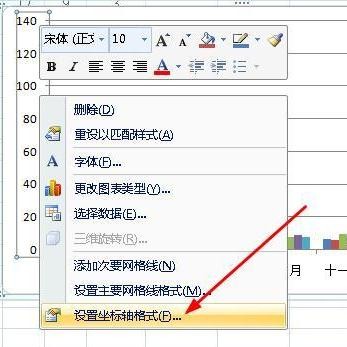
图表刻度设置步骤5:在打开的坐标轴格式对话框中,我们看到坐标轴的最大值最小值等都是自动的,我们为了自己设定,必须先选中固定的,然后设定数值,如图所示。
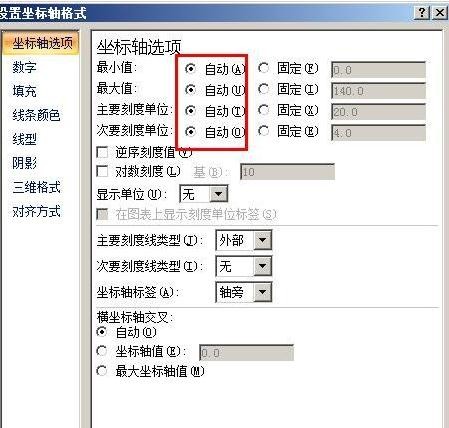
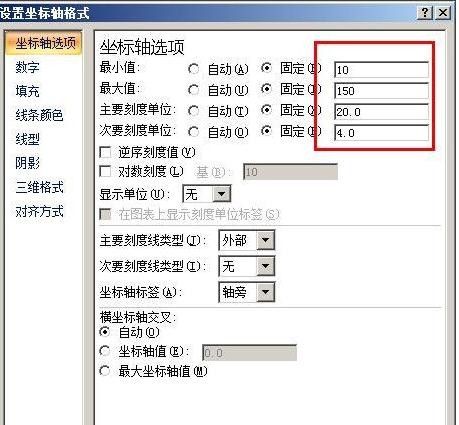
图表刻度设置步骤6:设置好刻度以后,我们点击数字选项,然后在类别下选择【自定义】,在各式代码这一栏输入 g/毫升 ,然后点击添加按钮。这个就是给数据添加一个单位的代码。点击关闭按钮
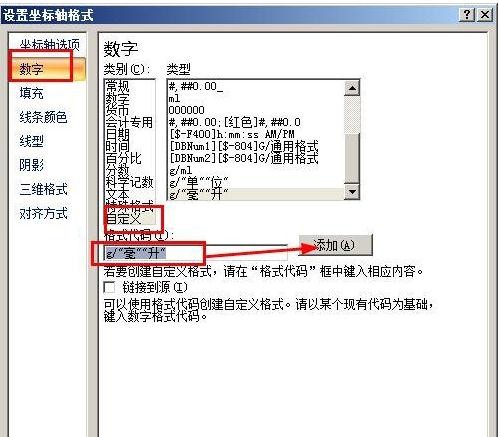
图表刻度设置步骤7:我们看到纵坐标轴已经添加了单位了。
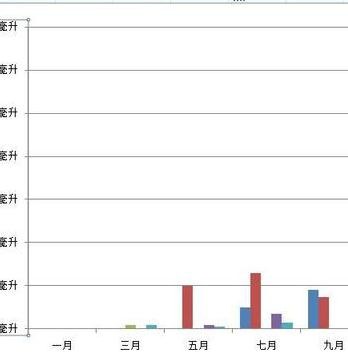
以上就是excel2007设置图表刻度的具体操作,希望可以帮助到大家。
 天极下载
天极下载












































































